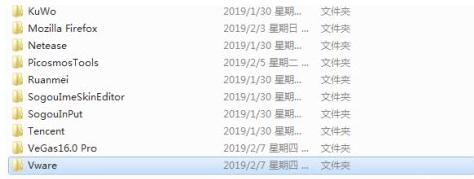
我们在使用电脑的时候,在一些非正版官网或者盗版网站下载的软件,都可能携带恶意软件,甚至是流氓文件,一旦安装后想删除都删除不掉,很多小伙伴都不知道win10强制删除流氓文件该如何操作,接下来小编就把win10系统强制删除流氓文件的方法带给大家。
win10强制删除流氓文件:
1.首先我们到该软件的安装目录,如果为捆绑或者是流氓软件,最好不要使用自带的卸载软件。
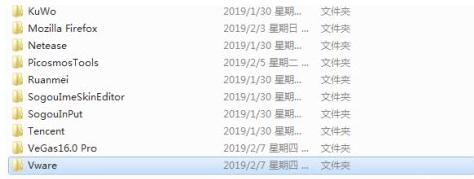
2.找到后我们打开文件夹,将文件夹和重要关键文件、dll全部重命名为1或其他乱数字。按住左键选中全部,直接重命名为你乱打入的数字或字符。这时所有文件都重命名了,但是进程仍未关闭。
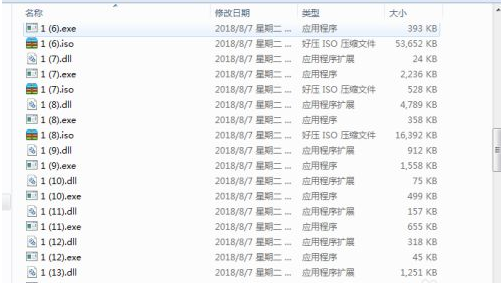
3.最后我们重启电脑。重启后的捆绑流氓软件开机自启动时会找不到必要的运行文件,进程直接崩溃。之后我们就可以把整个流氓文件目录删除掉了。

以上就是win10强制删除流氓文件的内容,希望可以帮助到大家。




